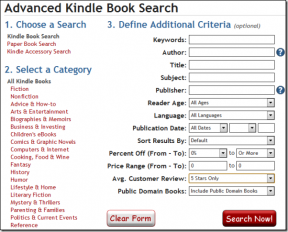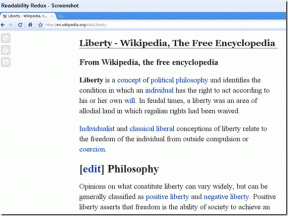Android: Ako zálohovať a obnoviť správy Hangouts
Rôzne / / February 15, 2022
Zatiaľ čo dnes takmer každý prešiel na instant messenger, stále budete dostávať dôležité aktualizácie a upozornenia prostredníctvom SMS“. Rovnako ako pri všetkých dátach, ak máte nejaké dôležité SMS, ich zálohovanie by bol dobrý nápad. V minulosti sme sa už zaoberali niektorými aplikáciami, ale potom, čo Google vnútil všetkým Hangouts pomocou KitKat, mnohí (vrátane mňa) naň prešli. Dnes teda uvidíme, ako zálohovať a obnoviť SMS pre službu Google Hangouts.

Zálohuje služba Google Hangouts moje SMS do cloudu?
Ak používate hangouty Google ako predvolenú aplikáciu pre SMS, možno ste predpokladali, že tieto správy zálohuje v cloude. Žiaľ, nie je. Zistil som to ťažko, keď som zmenil telefón a Hangouts neprenášal správy z môjho starého telefónu.

Keď Hangout spája správy a konverzácie toho istého kontaktu, predpokladal som, že všetko je zálohované v cloude. Pravdou je, že konverzácie na hangoute sú synchronizované, ale textové správy nie. Vyššie uvedená snímka obrazovky pochádza od úradníka spoločnosti Goggle
stránku podpory pre Hangouts. Jasne sa uvádza, že SMS budú dostupné iba z telefónu s Androidom, z ktorého boli odoslané, ale nie zo žiadnej inej aplikácie Hangouts. To by malo odstrániť akýkoľvek zmätok.Riešenie
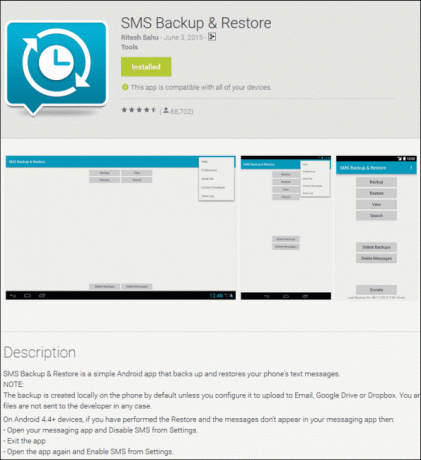
Z mnohých aplikácií ktoré zálohujú SMS“, ktorý je kompatibilný so službou Hangouts Zálohovanie a obnovenie SMS. Je to jednoduchá aplikácia s jednoduchým čistým rozhraním. Okrem zálohovania tiež obnovuje správy a funguje na zariadeniach so systémom Android. Poďme sa teda pozrieť, ako na to. Najprv si nainštalujte aplikáciu z Obchodu Play.
Zálohovať správy
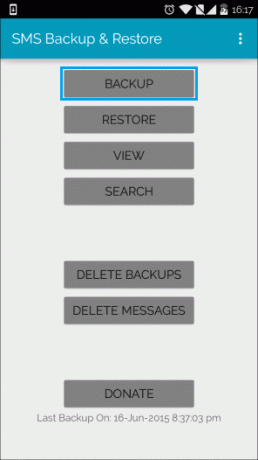
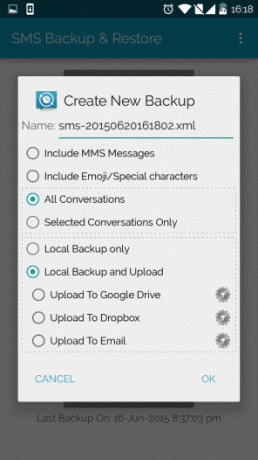
Otvorte aplikáciu a stlačte Zálohovanie. Zobrazí sa okno s rôznymi nastaveniami. Zálohu je možné vykonať na telefóne (lokálne) aj cloude, čo sa odporúča, takže aj keď váš telefón je ukradnutý alebo poškodené, budete mať kópiu svojej SMS“.
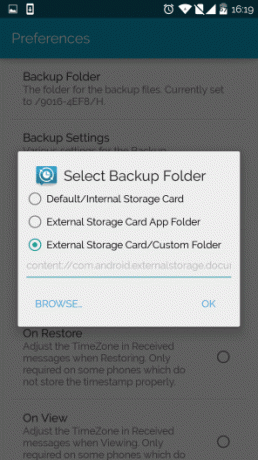
Podobne, ak má váš telefón externú kartu SD, je lepšie si na nej vytvoriť lokálnu zálohu, pretože v prípade poškodenia telefónu môžete kartu vždy vybrať. Ak chcete nastaviť záložný priečinok na kartu SD, prejdite na Predvoľby > Záložný priečinok a nastavte umiestnenie vašej SD karty.
Obnoviť správy

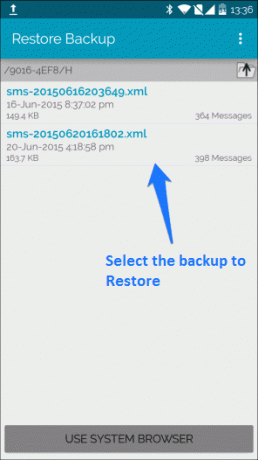
Najprv nájdite záložný súbor vašich správ. Ak meníte telefón, skopírujte ho do internej pamäte telefónu. Otvorte aplikáciu a stlačte Obnoviť. Aplikácia automaticky nájde a rozpozná záložný súbor. Ak nie, stlačte tlačidlo POUŽÍVAJTE SYSTÉMOVÝ PREHLIADAČ možnosť v spodnej časti a nasmerujte aplikáciu na súbor.
Ďalšie funkcie a možnosti
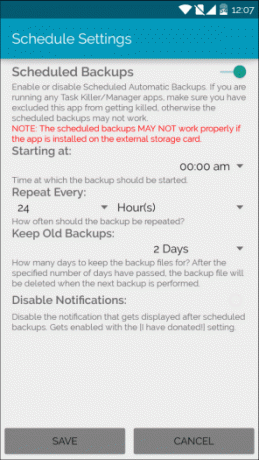

Zálohovanie je tiež možné naplánovať tak, aby prebiehalo automaticky na pozadí. Prejdite na Predvoľby > Plánované zálohy, vyladiť tieto nastavenia. Ďalšou funkciou, ktorá šetrí čas, je, že záložný súbor môžete zdieľať v rámci samotnej aplikácie, nie je potrebné používať správcu súborov. Dotknite sa troch bodiek v pravom hornom rohu hlavnej stránky a vyberte Poslať súbor.
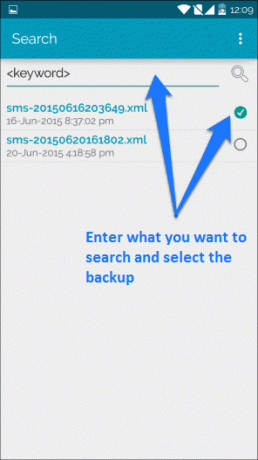
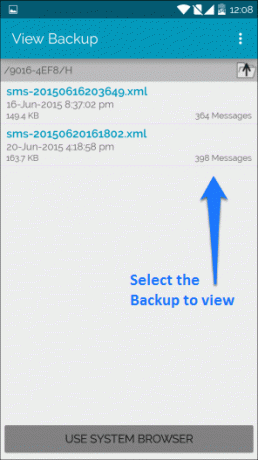
Ďalšou užitočnou funkciou, ktorá v aplikácii Hangouts prekvapivo chýba, je vyhľadávanie konkrétnej konverzácie alebo správy. To sa dá urobiť pohodlne z tejto aplikácie, stačí kliknúť na VYHĽADÁVANIE tlačidlo na hlavnej stránke. Prípadne môžete prechádzať správy v zálohe tak, že prejdete na ZOBRAZIŤ ZÁLOHU na hlavnej stránke.
Skvelý tip: Nepáči sa vám Hangouts rovnako ako natívna aplikácia na odosielanie správ? Skúste Textra alebo vybrať si z iných a viac.
Záver
Toto je príklad jednoduchej nezmyselnej aplikácie, ktorá robí to, čo hovorí. Navyše ich nemá otravné reklamy získate s inými bezplatnými aplikáciami. Vyzývam čitateľov, aby pomohli vývojárovi za jeho prácu. Ak máte nejaké myšlienky alebo názory, podeľte sa o ne v sekcii komentárov.
Posledná aktualizácia 3. februára 2022
Vyššie uvedený článok môže obsahovať pridružené odkazy, ktoré pomáhajú podporovať Guiding Tech. Nemá to však vplyv na našu redakčnú integritu. Obsah zostáva nezaujatý a autentický.